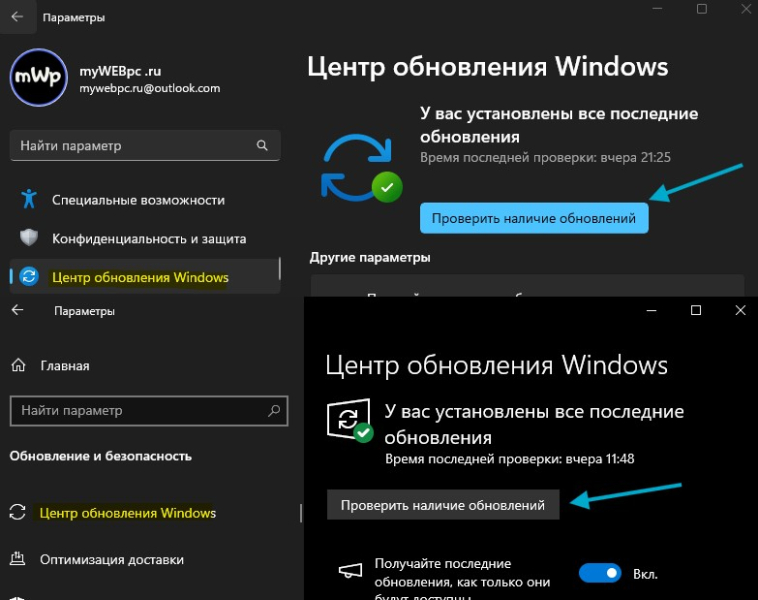Realtek High Definition Audio – це звукові драйвери та програма, яка забезпечує керування аудіопристроями на комп’ютерах і ноутбуках з Windows 11 і 10. Включає Realtek HD Audio Codec для відтворення звуку високої чіткості, управління колонками, мікрофоном, навушниками і програму Realtek HD Audio Manager для налаштування у візуальному інтерфейсі.
За допомогою драйвера на звук realtek hd audio для Windows 11 та 10 можна прибрати акустичну луну та стаціонарні шуми в мікрофоні, має підтримку високою чіткістю багатоканального звуку до 7.1, підтримка сучасних аудіоформатів Dolby Digital, DTS та має еквалайзер з ПО “Диспетчер Real “.
У даній інструкції про те, як завантажити оригінальний драйвер для звуку realtek hd audio (x32-x64) для Windows 11/10 з офіційного сайту і, де скачати спеціальний аудіо драйвер для материнської плати комп’ютера та моделі ноутбука як Gigabyte, ASRock, MSI, ASUS , Lenovo, HP, Acer.
Завантаження Realtek HD Audio для Windows 11/10 із сайту виробника ПК
Найкращим способом завантажити драйвер на звук Realtek HD Audio разом з диспетчером або manager – це завантажити на офіційному сайті виробника материнської плати та моделі ноутбука. Якщо під час інсталяції драйвера на звук виникають помилки як “Неможливо підключитися до служби RPC”, “0x803fb005” або “RAC не підтримує цей комп’ютер”, зверніться до цього посібника.
Як дізнатися виробника та модель материнської плати ПК. Як дізнатися модель ноутбука
Gigabyte
- Перейдіть на сайт Gigabyte.
- Наберіть у пошуку модель материнської плати та виберіть її.
- Перейдіть зверху праворуч ” Підтримка “.
- Завантажте Realtek HD Audio Driver .
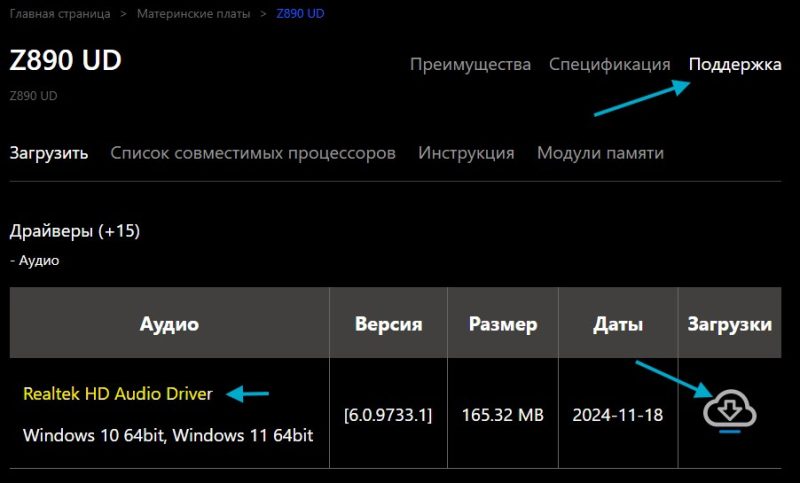
ASRock
- Перейдіть на веб-сайт ASRock.
- Вбийте у пошук модель материнської плати.
- Натисніть ” Завантажити “.
- Виберіть для якого Windows.
- Натисніть Global у графі Драйвер аудіо Realtek High Definition .

MSI
- Перейдіть на сайт MSI.
- У пошуку напишіть модель материнської плати чи ноутбука.
- Нижче можна вручну у фільтрах вибрати.
- Буде картка товару, де натисніть ” Завантаження “.
- Виберіть вкладку ” Audio ” та ” Завантажити “.
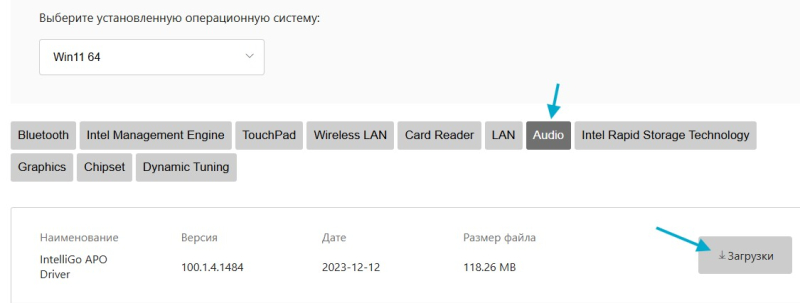
ASUS
- Перейдіть на веб-сайт ASUS.
- Виберіть модель материнської плати або ноутбука.
- Перейдіть на вкладку Драйвери та Утиліти .
- Виберіть Windows.
- У графі “Аудіо” натисніть ” Завантажити ” Realtek Audio Driver.
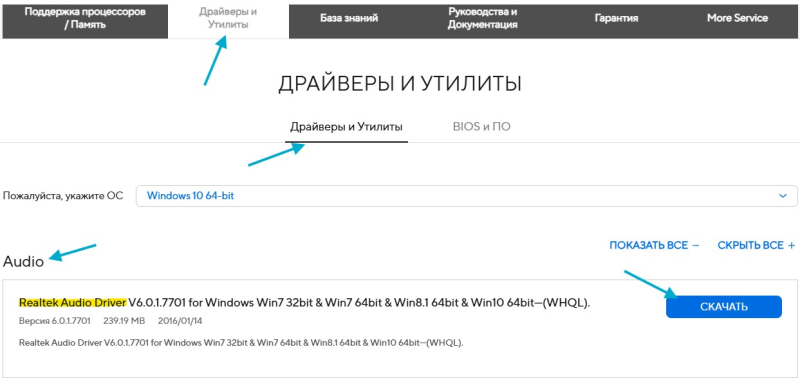
Lenovo
- Перейдіть на веб-сайт Lenovo.
- У пошуку напишіть модель ноутбука та виберіть ” Завантаження “.
- Виберіть ” Ручне оновлення ” та натисніть ” Аудіосистема “.
- Завантажте Realtek Audio Driver r12ar17w.exe .
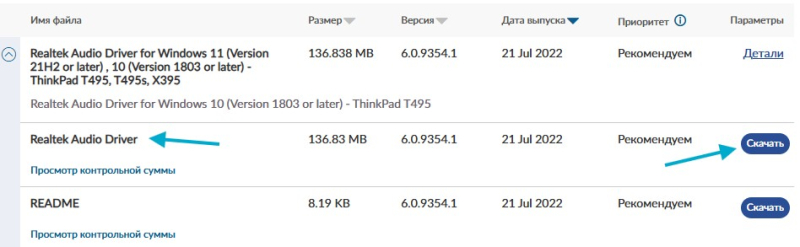
HP
- Перейдіть на веб-сайт HP.
- У пошуках напишіть модель ноутбука.
- Розгорніть графу ” Драйвер-аудіо “.
- Встановіть галочку в пункті Realtek HD Audio Drive .
- Натисніть ” Завантажити “.
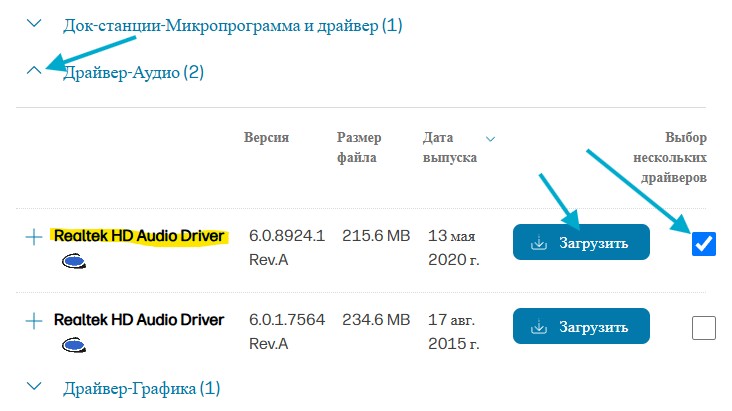
Acer
- Перейдіть на веб-сайт Acer.
- Напишіть у пошуку модель ноутбука.
- Натисніть кнопку “Завантажити” у графі Adudio Driver.

Завантаження Realtek HD Audio для Windows 11/10 з офіційного сайту
Завантажте та встановіть Realtek High Definition Audio x32-x64 bit для Windows 11 та 10 з офіційного сайту. Це стандартний аудіо драйвер на основі якого виробники материнських плат та ноутбуків роблять свої.
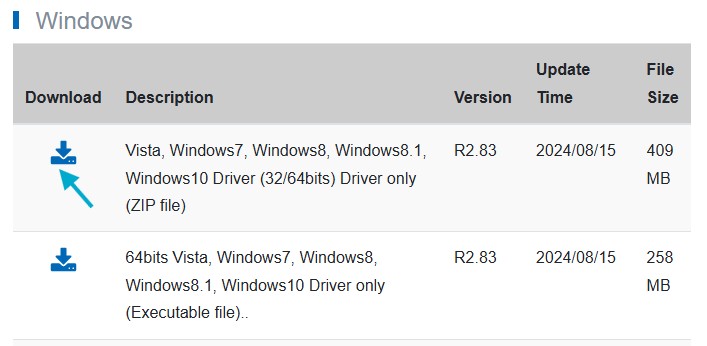
Завантаження звукового драйвера Realtek через Windows 11/10
Перейдіть до “Центр оновлення Windows” і перевірте наявність оновлень, оскільки з ними встановлюються універсальні драйвери Realtek HD Audio на звук від Microsoft.